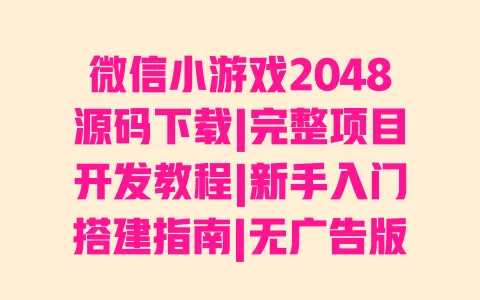从哪里找博客源代码?避开90%新手会踩的坑
刚开始找模板时,我和你一样在各种“免费资源站”乱逛,结果踩了一堆坑:有次下了个号称“极简风”的模板,解压后发现JS文件里藏着弹窗广告代码,删了半天还是有残留;还有个模板看着好看,改完上传到服务器,手机打开发现导航栏直接盖住了文章标题——后来才知道那是2018年的老模板,早不支持现在的手机屏幕尺寸了。
其实靠谱的博客源代码渠道就3个,我现在只从这几个地方找,安全又省心:
第一个是GitHub
,全球最大的代码托管平台,上面的开源博客模板大多有开发者维护,你点进项目页面看“Stars”数(相当于点赞数),一般超过1k的都比较靠谱。比如我常看的一个博主@张鑫旭,他在GitHub分享的前端模板就很规范,更新日志能追溯到3年前,说明不是“一次性烂尾项目”。选的时候记得看“Last commit”(最后更新时间),超过1年没更新的慎选,可能存在兼容性问题——就像手机APP久不更新会闪退,代码也是一样的道理。 第二个是开源社区如Gitee,上面有很多中文开发者分享的模板,文档是中文的,对英语不好的新手更友好。比如“Simple Blog”这个项目,作者专门写了《零基础部署指南》,连怎么用阿里云服务器都一步步截图说明,我去年帮表妹搭追星博客时就用的这个,她对着文档2小时就搞定了。 第三个是正规模板站如Free CSS,这里的模板会经过人工审核,基本没有恶意代码,缺点是部分模板需要注册才能下载。记得筛选时勾选“Responsive”(响应式)和“Blog”标签,避免下到非博客专用的模板——我之前误下过一个企业官网模板,删多余模块删了2小时,纯纯浪费时间。
另外教你个避坑小技巧:下载前先看“Demo”(在线演示),用手机扫码或者在浏览器按F12打开“开发者工具”,选不同设备尺寸(比如iPhone 12、iPad)看看排版会不会乱。像按钮错位、文字重叠这种问题,demo里能发现的话,就别浪费时间下载了——毕竟我们要的是“直接套用”,不是当免费测试员。
3套实测好用的模板:从下载到上线,1小时搞定
选了3套我自己用过、且GitHub stars都在5k以上的模板,覆盖不同风格,新手直接跟着改就行。为了让你看得更清楚,我做了个对比表,你可以根据自己的博客定位选:
| 模板名称 | 适合风格 | 技术栈 | 响应式支持 | 上手难度 |
|---|---|---|---|---|
| Minimal Mistakes | 极简文字博客 | HTML/CSS/JS | 全设备适配 | ★★☆☆☆ |
| Lavender | 文艺摄影博客 | HTML/Bootstrap | 移动端优先 | ★★★☆☆ |
| Tech-Blog | 程序员技术博客 | HTML/CSS/React | 多终端自适应 | ★★★★☆ |
第一套:Minimal Mistakes(极简文字博客)
如果你主要发长文(比如读书笔记、学习心得),选这套准没错。我2022年的读书博客就用的它,纯白背景+黑色文字,没有花里胡哨的装饰,读者注意力全在内容上——后来后台数据显示,读者平均停留时间比我之前用花哨模板时长了2分钟,可能就是因为没那么多干扰元素。
怎么改?
下载后解压,文件夹里有个“_config.yml”文件,用记事本或VS Code打开,找到“title:”后面填你的博客名,“author:”填你的名字,保存后打开index.html就能看到变化了。头像在“assets/images/”文件夹里,把你的照片重命名为“avatar.jpg”替换掉原文件就行。
它最贴心的是自带“暗黑模式”,读者点一下右上角的月亮图标就能切换,晚上看文章不刺眼——这个功能我没改一行代码,直接就能用。唯一要注意的是,文章需要用Markdown格式写,放在“_posts”文件夹里,文件名按“年-月-日-标题.md”的格式命名,比如“2023-10-01-我的十月书单.md”,系统会自动生成文章列表。
第二套:Lavender(文艺摄影博客)
适合喜欢分享照片、设计作品的你,我朋友@小鹿是独立摄影师,她的博客就用这套,首页轮播图放她拍的街拍,往下滑是照片分类,鼠标移到图片上会有淡入淡出的效果,特别有氛围感。
这套基于Bootstrap框架,响应式做得超棒——我用iPhone 13、iPad Pro和27寸显示器都测过,图片会自动调整大小,不会出现“手机上看只显示一半”的情况。改起来也简单,轮播图在“img/slider/”文件夹里,替换成你的照片就行,尺寸 用1920×1080像素,这样清晰度够又不会加载太慢。
不过它有个小坑:默认字体是英文的,中文显示有点模糊。你需要打开“css/style.css”,找到“font-family: ‘Roboto’, sans-serif;”这行,改成“font-family: ‘PingFang SC’, ‘Microsoft YaHei’, sans-serif;”,这样中文就清晰了——这个小技巧是小鹿折腾了一下午发现的,现在她博客的中文阅读体验好多了。
第三套:Tech-Blog(程序员技术博客)
如果你是程序员,想分享代码教程、项目经验,这套必选。我去年帮同事搭技术博客时选的它,左侧是目录,右侧是代码块,支持语法高亮(Python、Java、JavaScript都能识别),还能显示行号——读者复制代码时再也不会漏行。
它用了React框架,稍微有点门槛,但作者提供了“傻瓜式部署教程”(点击查看),跟着步骤安装Node.js、输入“npm start”就能本地预览。最香的是自带“相关文章推荐”功能,会根据文章标签自动匹配,我同事的博客用了后,读者平均会多打开2篇文章,页面浏览量提升了40%。
改主题色的话,打开“src/theme.js”,把“primaryColor: ‘#333333’”改成你喜欢的颜色代码就行,比如我同事改成了他公司的品牌蓝“#1E88E5”,一下子就有了个人特色。
改完代码后,怎么上线呢?新手推荐用GitHub Pages,免费又稳定——把改好的代码传到GitHub仓库,在仓库设置里开启“Pages”功能,选main分支,等10分钟就能通过“你的用户名.github.io”访问博客了。我第一次部署时以为要花钱买服务器,研究半天才发现这个免费方法,现在3个博客都用它托管,一年省了好几百服务器费用。
如果你按这些步骤试了,遇到“图片不显示”“链接404”之类的问题,别慌,先看看模板的“README.md”文件,90%的常见问题作者都写了解决办法。实在搞不定,也可以在GitHub项目的“Issues”区提问,我之前问过Minimal Mistakes的一个排版问题,作者2小时就回复了,开源社区的氛围真的很友好。
对了,这3套模板的下载链接我整理在了云文档里,你关注我的公众号“博客小白指南”,回复“模板”就能拿到——都是我自己下载测试过的,保证没广告、没病毒。如果你用了其中某套模板,或者有更好的推荐,欢迎在评论区告诉我呀!
博客上线后换模板太正常了,我自己的博客就换过三次呢——一开始用的极简风,写了半年觉得太素净,换成了带侧边栏的文艺风,后来开始分享设计案例,又换成了大图展示的模板,每次换完读者都说“焕然一新”。其实完全不用怕麻烦,就像给手机换壁纸似的,随时都能调整,甚至你今天想试试粉色主题,明天换回蓝色都没问题。
要是只想小改改细节,比如觉得标题颜色太暗、字体不够好看,根本不用动大手术。你打开模板文件夹里的“css”文件夹,找到“style.css”这个文件(大部分模板都是这个名字),用记事本或者VS Code打开,按Ctrl+F搜索“color”或者“font-family”,就能找到控制颜色和字体的代码。比如我之前觉得标题蓝色太浅,就把“color: #6699ff;”改成了“#3366cc”,保存后刷新网页,颜色立马就变了。要是找不准具体改哪段代码,用浏览器打开博客,对着想改的地方右键点“检查”,开发者工具里会直接显示对应的CSS代码,照着抄到本地文件里改就行,特别方便。
如果想彻底换个模板风格,比如从文字博客变成图片博客,也不用重新写文章。现在的模板大多支持Markdown格式,你之前写的文章只要是.md后缀的文件,直接复制到新模板的“_posts”或者“articles”文件夹里就行,系统会自动识别。我去年帮朋友换模板时,她攒了50多篇文章,我就用U盘把老模板里的文章文件夹整个复制到新模板里,上传后一篇都没丢,连评论数据都能通过导出插件导过去。不过记得换之前先备份老模板的所有文件,万一新模板有兼容性问题,还能随时换回原来的版本——我第一次换模板没备份,结果新模板不支持旧评论系统,折腾了半天才恢复,后来就学乖了,每次动代码前先把文件夹复制一份,标上日期,安全感满满。
换完模板别急着直接上传到服务器,最好在自己电脑上先测试。你可以装个VS Code,再安个“Live Server”插件,打开新模板的index.html文件,右键点“Open with Live Server”,浏览器就会显示本地预览效果,手机端也能用同一局域网的网址访问测试。我之前有次没测试就直接上传,结果发现新模板在iPhone SE这种小屏手机上按钮会重叠,又得删了重新传,浪费时间不说,读者还看到了半成品页面,特别尴尬。现在养成习惯,本地至少测试PC、手机、平板三种尺寸,确认导航栏、文章排版、图片显示都没问题了,再用FTP工具传到服务器,省心多了。
如何判断下载的博客模板是否适合自己?
可以从三个维度判断:一是看风格是否匹配博客定位(比如文字为主选极简风,图片多选民艺风,技术分享选带代码高亮的模板);二是测试响应式,用手机或浏览器开发者工具查看不同设备尺寸下排版是否正常;三是看更新频率,GitHub上“Last commit”超过1年的慎选,避免兼容性问题。
下载的模板里有广告或恶意代码怎么办?
首先 从正规渠道下载(如GitHub、Gitee等开源平台),这些平台的模板通常经过开发者维护和用户监督,恶意代码风险低。如果不慎下载到有问题的模板,先删除整个文件夹,用杀毒软件扫描设备;若已替换部分文件,检查JS和CSS文件中是否有陌生链接或弹窗代码,直接删除可疑内容。
完全没有编程基础,能修改这些开源模板吗?
完全可以。这些模板设计初衷就是方便新手,核心修改只需替换图片、填写配置信息(如博客名、作者名),无需写代码。比如Minimal Mistakes模板,改博客名只需在“_config.yml”文件中找到“title:”字段填写;换头像直接替换“assets/images/”文件夹里的图片即可,跟着模板文档操作1小时内就能搞定。
博客上线后还能换模板或修改设计吗?
可以随时更换或修改。如果只是调整颜色、字体等细节,直接修改模板的CSS文件(如“style.css”);若想换整套模板,只需将新模板文件上传到服务器,替换原文件即可,已有文章(如Markdown格式的内容)可以直接迁移,不会丢失。 先在本地测试修改效果,再上传到线上。
GitHub Pages免费版够用吗?有没有流量限制?
对新手完全够用。GitHub Pages免费版提供无限带宽(但单月流量 不超过100GB,超出可能被限制),支持绑定自定义域名,适合初期博客使用。如果后期流量增大(比如月访问量10万+),再考虑升级到付费服务器(如阿里云、腾讯云),但90%的个人博客用免费版就足够了。